使用win10電腦很多人會用第三方工具比如360安全衛士體檢系統,其實我們可以用windows10自帶體檢指數功能,Win10系統怎麼體檢?一起來了解一下。
Win10系統怎麼體檢?windows10自帶體檢指數功能用法
Windows體驗指數功能最早出現在Vista中,為Windows系統打分,從1.0到7.9,可以測量處理器、內存(RAM)、圖形、游戲圖形和主硬盤五大子項目的成績,最終分數由最低子分數決定。
在Win8.1,Windows體驗指數在控制面板中就找不到了,但是提供了Windows系統評估技術,到了Win10,盡管系統中仍可以激活該功能,但卻無法顯示結果。
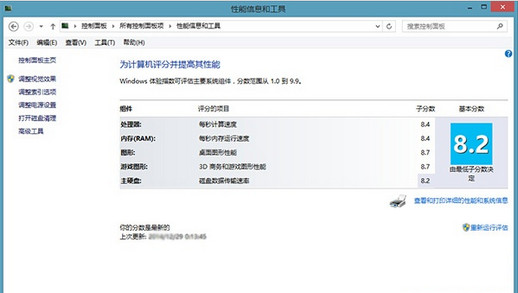
Windows體驗指數
所幸的是,這些結果會保存到本地文件中,官方報告會以XML文件格式保存至\Windows\Performance\WinSAT\DataStore文件夾中,但通常更簡單的方法是訪問\Windows\Performance\WinSAT\winsat.log來進行確認。
用戶選擇從下往上查找,然後尋找到類似於“…. > Wrote CRS score to the registry 59”這樣結尾的行。在這些行中包括了WEI的最終基本分數、內存、處理器、圖形、游戲圖形和主存儲的成績參數。
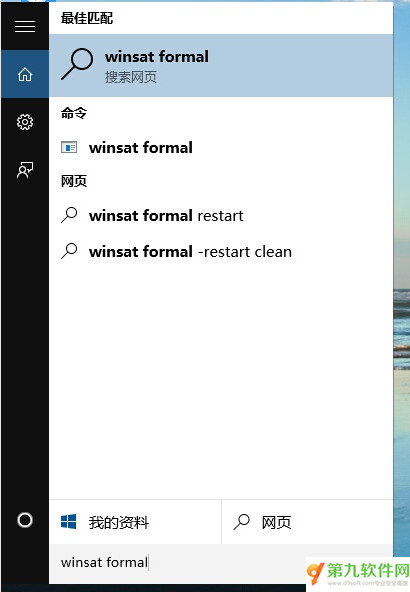
通過搜索找到並打開評估工具
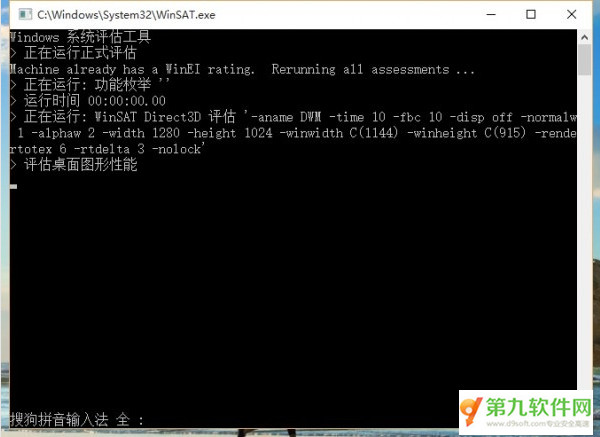
運行評估工具
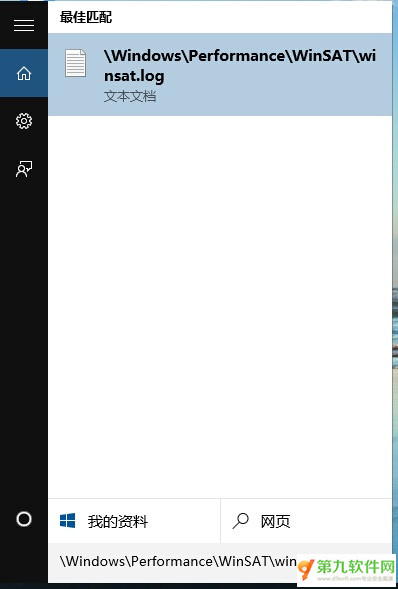
如果你無法查出電腦檢測成績,那麼需要重新測量下,用戶只需在開始菜單中直接輸入“winsat formal”指定,選擇命令行模式運行之後便會跳出命令行方式運行。另種方式是運行免費軟件ExperienceIndexOK,該軟件僅48K大小,在完成解壓並運行之後能夠顯示當前的設備基本分數。